В игре Ведьмак 3 (The Witcher 3) при игре на некоторых системах могут возникнуть проблемы с яркостью. То в помещениях или подземельях слишком темно, то наоборот — яркость на светлых участках очень большая. Существует несколько простых способов исправить этот недостаток.
Для начала нужно убедиться, что игра запущена в полноэкранном режиме. Для этого в меню «Настройки» ⇒ «Настройки видео» ⇒ «Общее» нужно установить «Режим экрана» в значение «Полный экран».
Если у вас установлен «Оконный (весь экран)», то внешне может показаться, что это и есть полноэкранный режим, но это не так и этот режим не подходит, т.к. в нём игра использует настройки гаммы операционной системы и, соответственно, изменить ее яркость можно только изменив настройки всей операционки.
После установки полноэкранного режима в меню «Настройки» ⇒ «Настройки видео» появится пункт «Гамма», где можно откорректировать яркость игры. Но не всегда возможностей настройки в этом пункте меню достаточно. На некоторых компьютерах игра, даже со значениями яркости, установленными на максимум или минимум, все равно остаётся либо слишком темной либо слишком светлой.
Эту проблему тоже можно решить, увеличив порог максимальных значений настроек гаммы. Для этого нужно открыть папку, в которой установлен Ведьмак 3 (для Steam по умолчанию это C:Program Files (x86)SteamsteamappscommonThe Witcher 3) и далее пройти по пути binconfigr4gameuser_config_matrixpc. Затем, в текстовом редакторе открыть файл rendering.xml.
В этом файле нужно в строке:
изменить значения в выражении displayType=»GAMMA;0.1;1.9;90″ на свои. При этом, судя по начальным значениям, стоит придерживаться следующих правил:для GAMMA;x;y;zx < y;z = (y — x) * 50;x и y могут быть отрицательными.
То есть для того, чтобы увеличить максимально возможную яркость (сделать игру Ведьмак 3 светлее), нужно установить значения displayType="GAMMA;0.5;5;225".
Для того, чтобы наоборот сделать Witcher 3 темнее, нужно установить значения displayType="GAMMA;-4;1;250".
Само собой — это примерные значения и у вас они могут быть другими. После изменения значений нужно сохранить файл, перезапустить игру и снова попробовать изменить гамму в настройках видео. Теперь максимальная (первый пример) или минимальная (второй пример) яркость должны быть значительно больше, чем по умолчанию, и вам не составит труда подобрать подходящее для вас значение.
Ведьмак 3 яркость увеличить
В игре Ведьмак 3 (The Witcher 3) при игре на некоторых системах могут возникнуть проблемы с яркостью. То в помещениях или подземельях слишком темно, то наоборот — яркость на светлых участках очень большая. Существует несколько простых способов исправить этот недостаток.
Для начала нужно убедиться, что игра запущена в полноэкранном режиме. Для этого в меню «Настройки» ⇒ «Настройки видео» ⇒ «Общее» нужно установить «Режим экрана» в значение «Полный экран».
Если у вас установлен «Оконный (весь экран)», то внешне может показаться, что это и есть полноэкранный режим, но это не так и этот режим не подходит, т.к. в нём игра использует настройки гаммы операционной системы и, соответственно, изменить ее яркость можно только изменив настройки всей операционки.
После установки полноэкранного режима в меню «Настройки» ⇒ «Настройки видео» появится пункт «Гамма», где можно откорректировать яркость игры. Но не всегда возможностей настройки в этом пункте меню достаточно. На некоторых компьютерах игра, даже со значениями яркости, установленными на максимум или минимум, все равно остаётся либо слишком темной либо слишком светлой.
Эту проблему тоже можно решить, увеличив порог максимальных значений настроек гаммы. Для этого нужно открыть папку, в которой установлен Ведьмак 3 (для Steam по умолчанию это C:Program Files (x86)SteamsteamappscommonThe Witcher 3) и далее пройти по пути . Затем, в текстовом редакторе открыть файл rendering.xml.
В этом файле нужно в строке:
изменить значения в выражении displayType=»GAMMA;0.1;1.9;90″ на свои. При этом, судя по начальным значениям, стоит придерживаться следующих правил:для GAMMA;x;y;zx displayType=»GAMMA;0.5;5;225″ .
Для того, чтобы наоборот сделать Witcher 3 темнее, нужно установить значения displayType=»GAMMA;-4;1;250″ .
Само собой — это примерные значения и у вас они могут быть другими. После изменения значений нужно сохранить файл, перезапустить игру и снова попробовать изменить гамму в настройках видео. Теперь максимальная (первый пример) или минимальная (второй пример) яркость должны быть значительно больше, чем по умолчанию, и вам не составит труда подобрать подходящее для вас значение.
The Witcher 3: Wild Hunt
Можно сделать еще проще, для любителей оконного режима. Заходим в панель управления -> Экран -> Калибровка цветов монитора -> Несколько раз нажать «Далее» до того, пока не появится настройка гаммы, просто перетащите ползунок вверх немного, как вам будет удобно, но не закрывайте, можете играть спокойно с нормальной яркостью. Как закончите игру, в настройка просто нажмите «Отмена» и не сохраняйте. Компьютер приведет свои цвета в стандартное состояние.
В этом файле нужно в строке:
В этом файле нужно в строке:
В этом файле нужно в строке:
Так, а если даже при «полный экран» настройка гаммы не появляется?
Так, а если даже при «полный экран» настройка гаммы не появляется?
Ору. Двигайте ползунок, пока рисунок не будет еле заметен, но у меня на светлейшей гамме тупо чёрный круг без чего либо в нём. При загрузке настройки мельком морду волка увидел. поржал.
Описание:Если вам кажется что в игре контрастность слишком тёмная этот пресет SweetFX призван высветлить цветовую гамму и немного прибавить чёткости. Советую комбинировать с WO Lighting Everywhere или с подобным что вам по вкусу.
Эффект включен по умолчанию. Вкл/Выкл на Scroll Lock.
Требования:Ведьмак 3
Установка:Скопировать содержимое «x64» по пути «The Witcher 3 Wild Huntinx64» там где лежит witcher3.exe Подгоните яркость в игре по вкусу.
Поделиться в соц. сетях
Ведьмак 3 настройка яркости
Описание:Если вам кажется что в игре контрастность слишком тёмная этот пресет SweetFX призван высветлить цветовую гамму и немного прибавить чёткости. Советую комбинировать с WO Lighting Everywhere или с подобным что вам по вкусу.
Эффект включен по умолчанию. Вкл/Выкл на Scroll Lock.
Требования:Ведьмак 3
Установка:Скопировать содержимое «x64» по пути «The Witcher 3 Wild Huntinx64» там где лежит witcher3.exe Подгоните яркость в игре по вкусу.
Ответов: 1
Ведьмак 3. Дикая охота. Сама графика так сделана, что яркость в самой игре не изменишь.
Но попробовать исправить цвета и сделать чуть почетче за счет резкости через «SweetFX» смотрите подробнее о возможностях графической настройки по ссылке тут.
The Witcher 3: Wild Hunt
Можно сделать еще проще, для любителей оконного режима. Заходим в панель управления -> Экран -> Калибровка цветов монитора -> Несколько раз нажать «Далее» до того, пока не появится настройка гаммы, просто перетащите ползунок вверх немного, как вам будет удобно, но не закрывайте, можете играть спокойно с нормальной яркостью. Как закончите игру, в настройка просто нажмите «Отмена» и не сохраняйте. Компьютер приведет свои цвета в стандартное состояние.
В этом файле нужно в строке:
В этом файле нужно в строке:
В этом файле нужно в строке:
Так, а если даже при «полный экран» настройка гаммы не появляется?
Так, а если даже при «полный экран» настройка гаммы не появляется?
Ору. Двигайте ползунок, пока рисунок не будет еле заметен, но у меня на светлейшей гамме тупо чёрный круг без чего либо в нём. При загрузке настройки мельком морду волка увидел. поржал.
Поделиться в соц. сетях
Используемые источники:
- https://www.scorp13.com/entertainment/games/slishkom-temnaya-svetlaya-gamma-v-igre-vedmak-3.html
- https://fifafaq.ru/vedmak-3-jarkost-uvelichit/
- https://fifafaq.ru/vedmak-3-nastrojka-jarkosti/
 Прокачка умений персонажа в Ведьмак 3 — гайд
Прокачка умений персонажа в Ведьмак 3 — гайд 60 FPS. Настройка «Ведьмак 3: Дикая охота» под слабый ПК
60 FPS. Настройка «Ведьмак 3: Дикая охота» под слабый ПК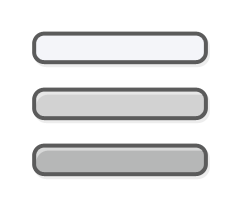








 Potato mode на Witcher 3 (Ультра-низкая графика)
Potato mode на Witcher 3 (Ультра-низкая графика)




 Гамма бк 112 инструкция
Гамма бк 112 инструкция "Ведьмак-2": управление, геймпад, настройки и горячие клавиши
"Ведьмак-2": управление, геймпад, настройки и горячие клавиши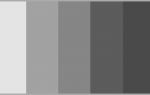 Настройка яркости и контрастности экрана
Настройка яркости и контрастности экрана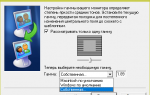 Профилирование
Профилирование